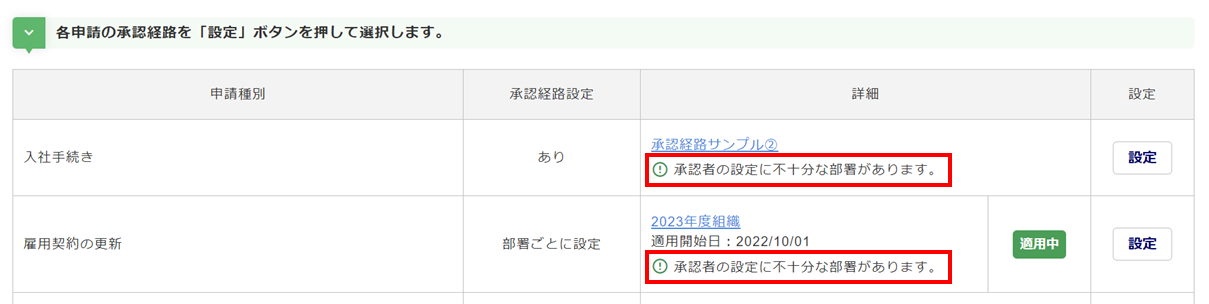人事
0231|「承認経路の設定」方法
各申請種別ごとに(入社、雇用契約、身上変更申請タスクなど)に承認経路を設定する方法を説明します。
1.承認経路の設定開始
メインページ[従業員マイページ]>[承認経路の設定]をクリックします。
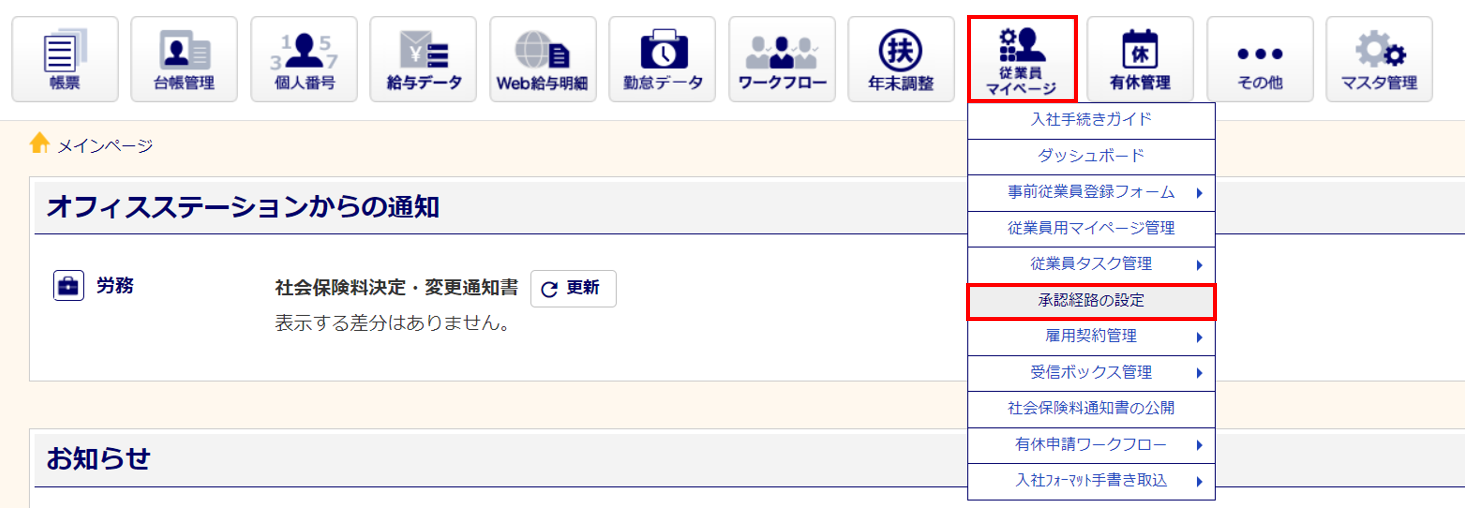
または、入社手続きガイドから開始します。
メインページ[従業員マイページ]>[入社手続きガイド]をクリックします。

[承認経路の設定]をクリックします。
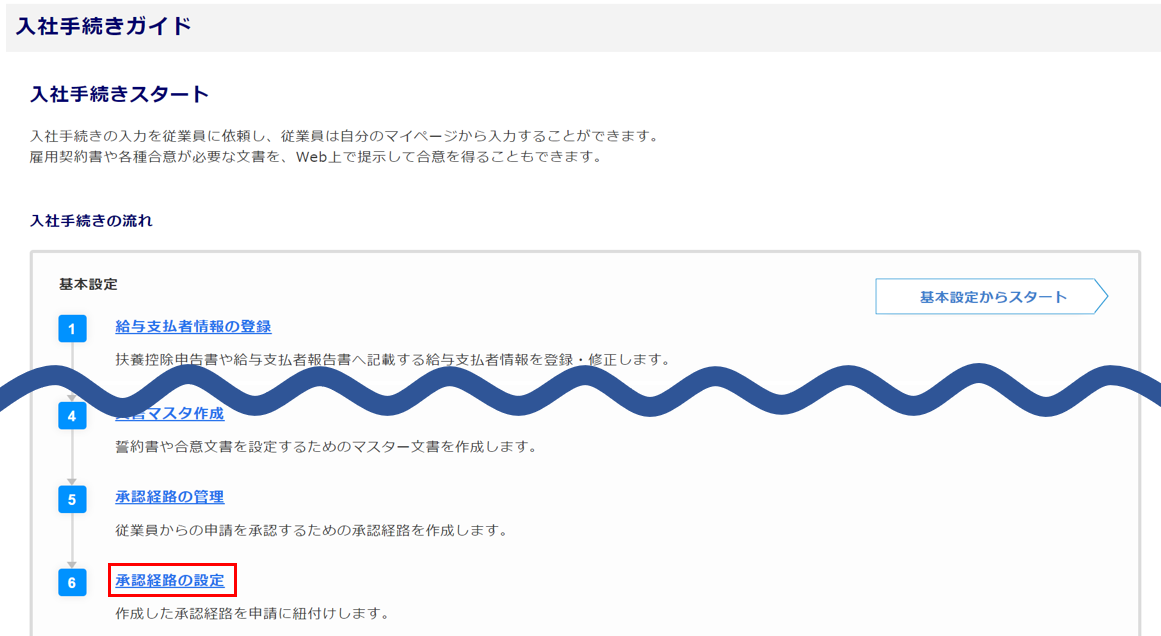
【士業】の場合
入社手続きガイド内に[6 承認経路の設定]が表示されますが、クリックすると「承認経路の設定権限がないため利用できません。」とメッセージが表示され、操作できません。
2.承認経路の設定
承認経路を設定する申請種別の[設定]をクリックします。
※設定する承認経路がない場合は、[承認経路の管理]から承認経路を作成します。
関連記事
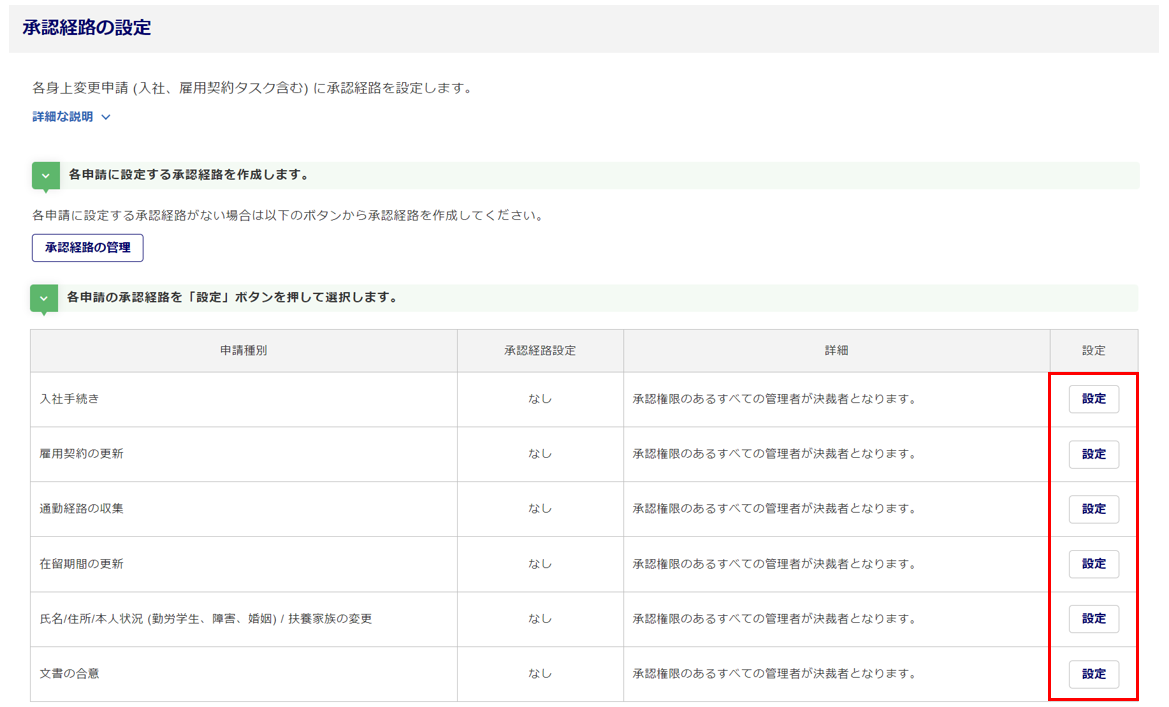
注意点
- 利用者管理にて、利用者が「一般」権限でかつ「承認経路の管理」が不可となっている場合は、
[設定]ボタンはグレーアウトして操作できません。
共通の承認経路を設定
全従業員に対して、ひとつの承認経路を設定します。
「承認経路設定」に「承認経路あり」を選択し、[選択]をクリックします。
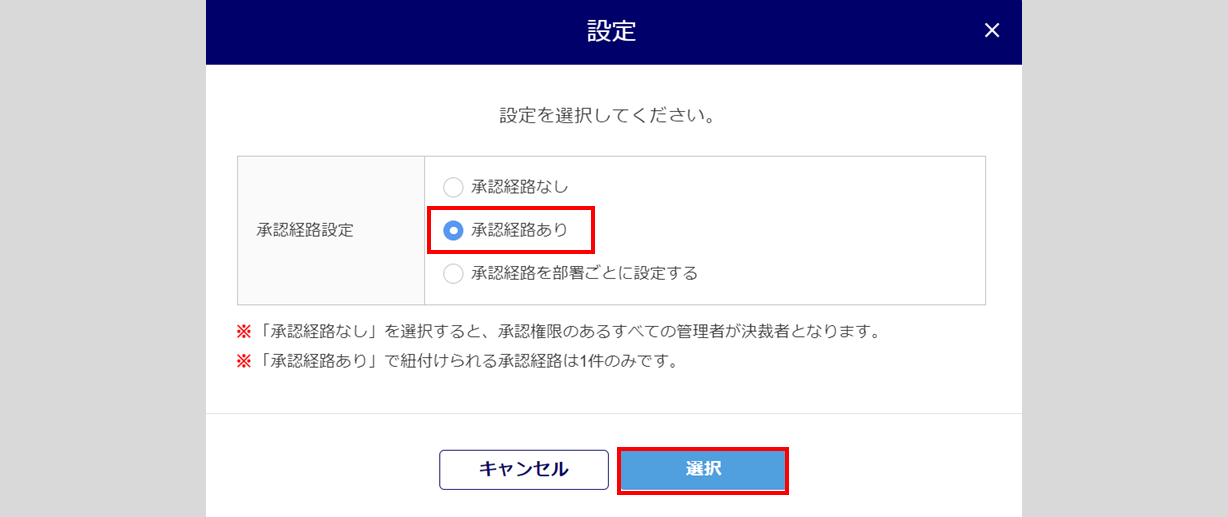
注意点
- 「承認経路なし」を選択して設定した場合、承認権限のあるすべての利用者が決裁できます。
設定する承認経路の「選択」列を選択し、[選択]をクリックします。
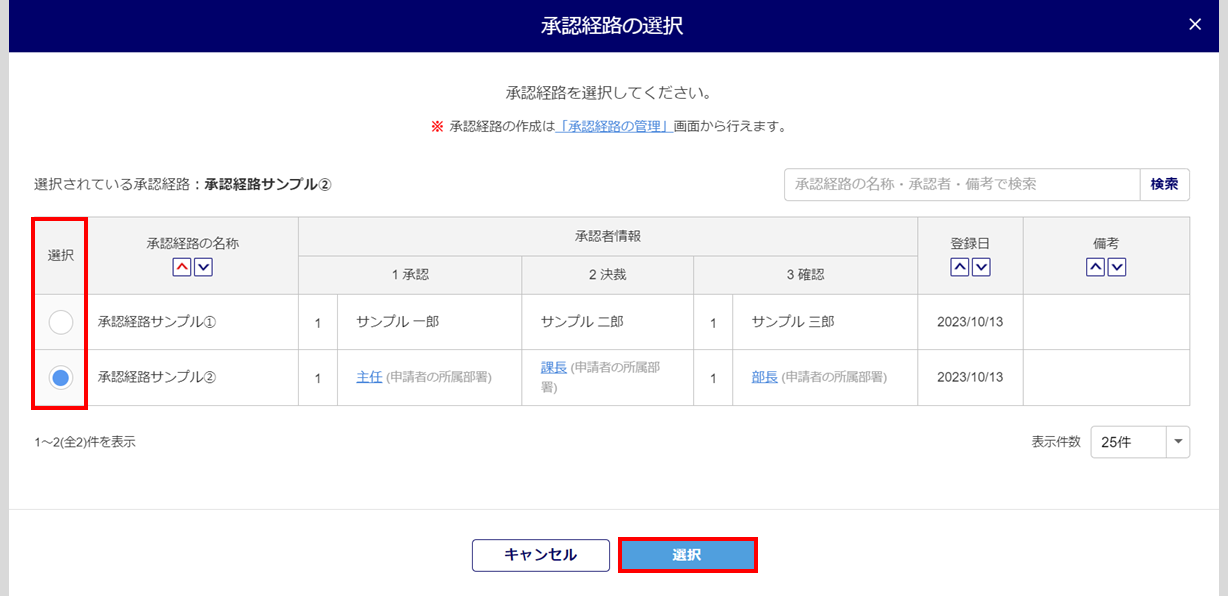
「承認経路設定」に「あり」、「詳細」に選択した承認経路が表示されていれば設定は完了です。
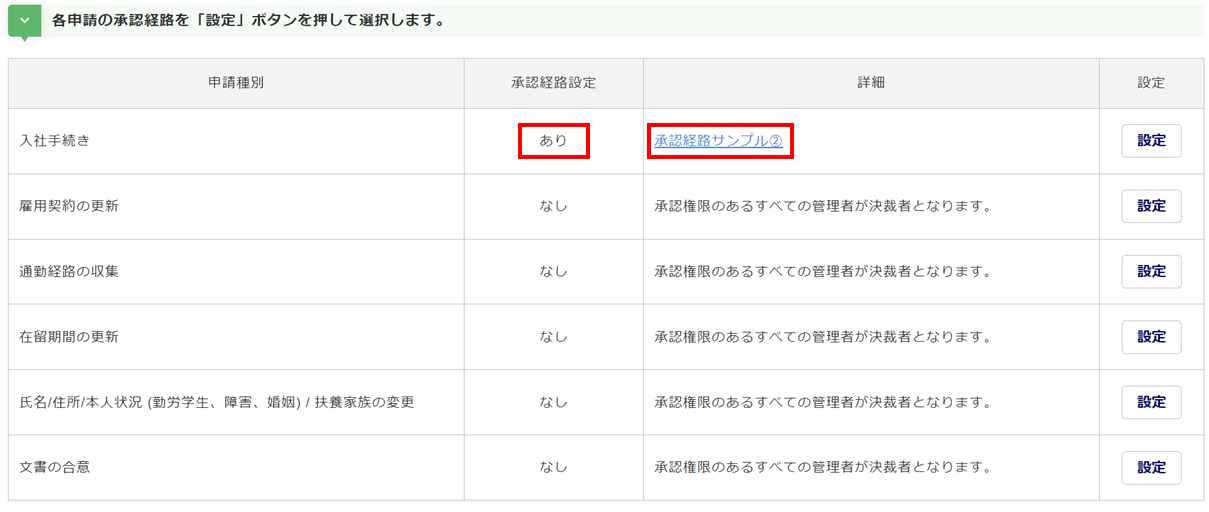
設定した申請種別のタスク発行時、「承認経路」項目にて「既存の設定を適用する」を選択すると、「現在の設定」に、承認経路の設定で設定した承認経路が表示されます。
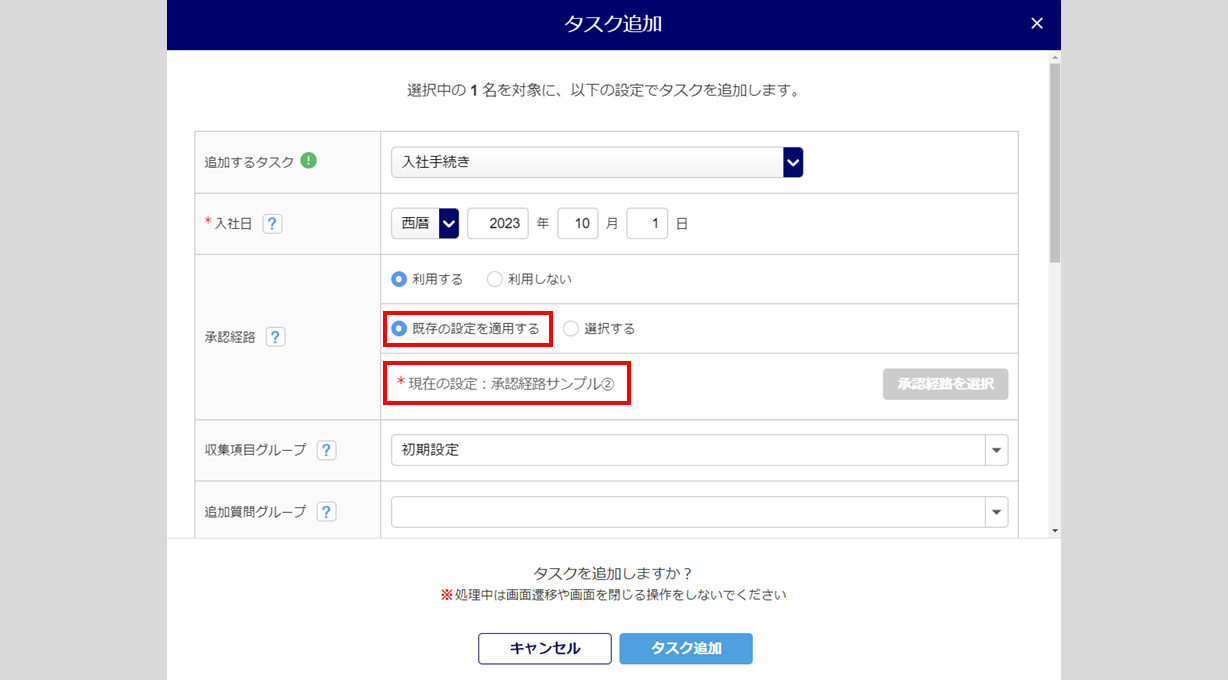
部署ごとに承認経路を設定
従業員の所属部署ごとに異なる承認経路を設定します。
「承認経路を部署ごとに設定する」を選択し、[選択]をクリックします。
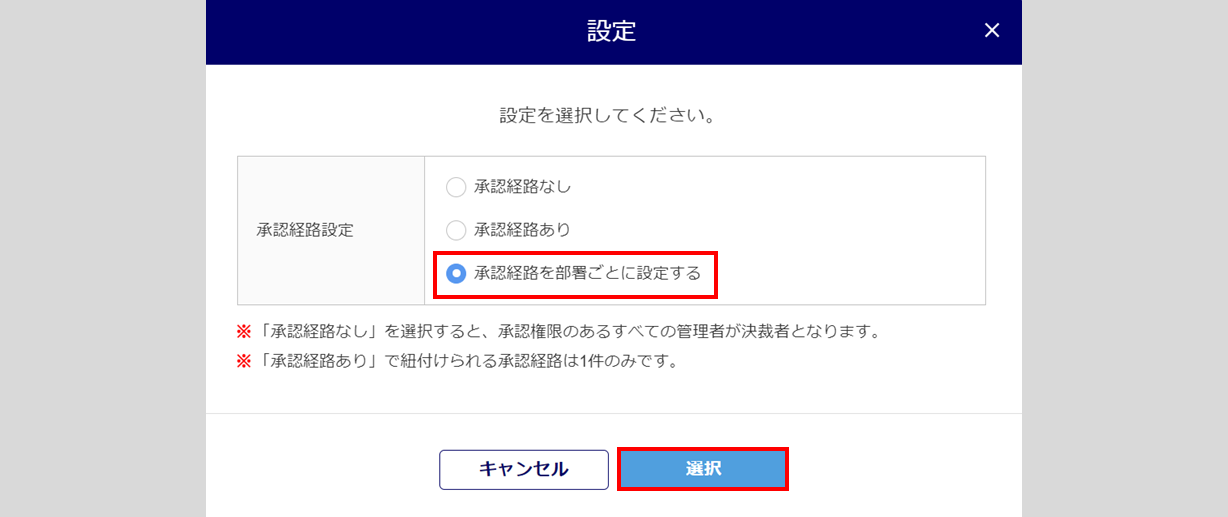
(「従業員タスク発行」画面)
設定する部署を選択し(①)、[承認経路を選択]をクリックします(②)。
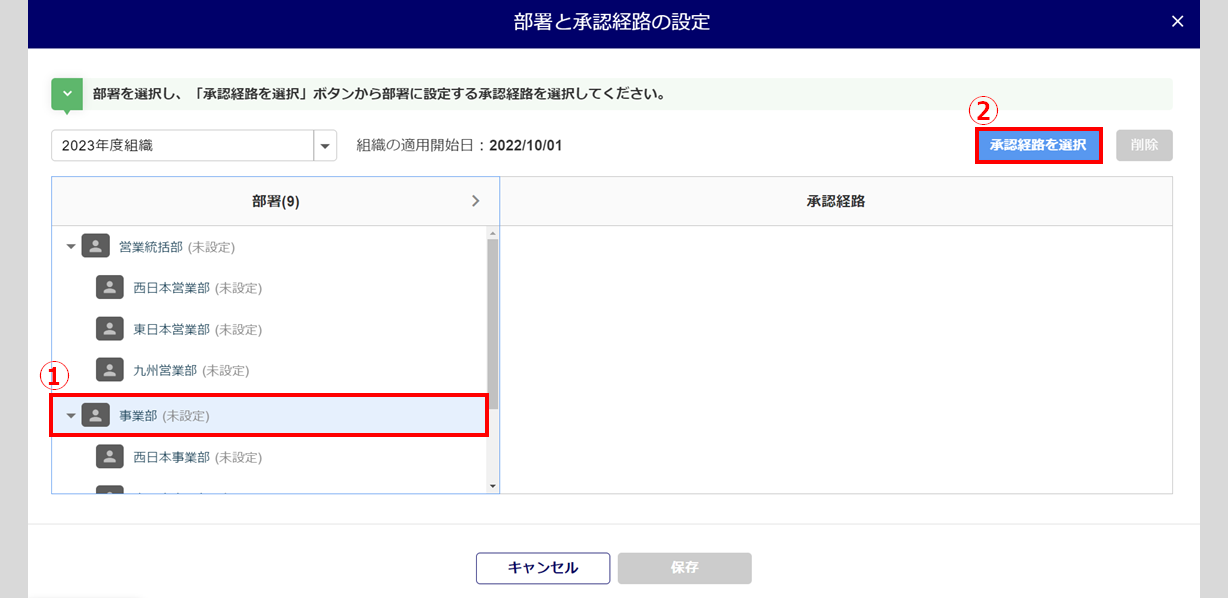
設定する承認経路の「選択」列を選択し、[選択]をクリックします。
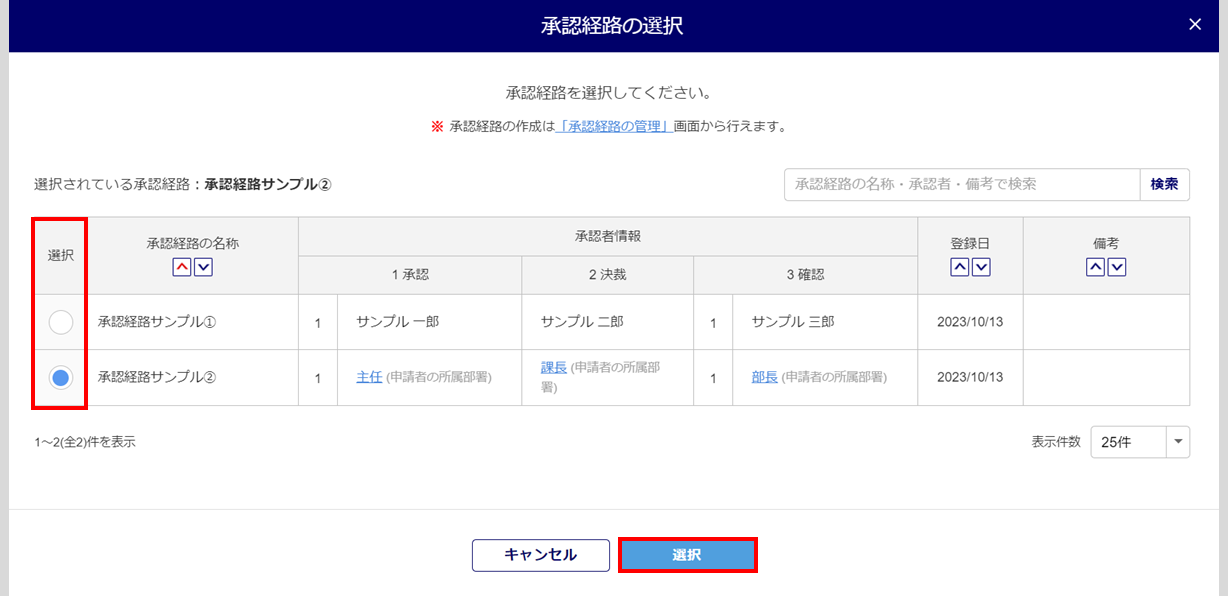
「承認経路」欄に選択した承認経路が表示されます。上位部署に設定すると配下の部署に同様の設定が反映されます。[保存]をクリックします。
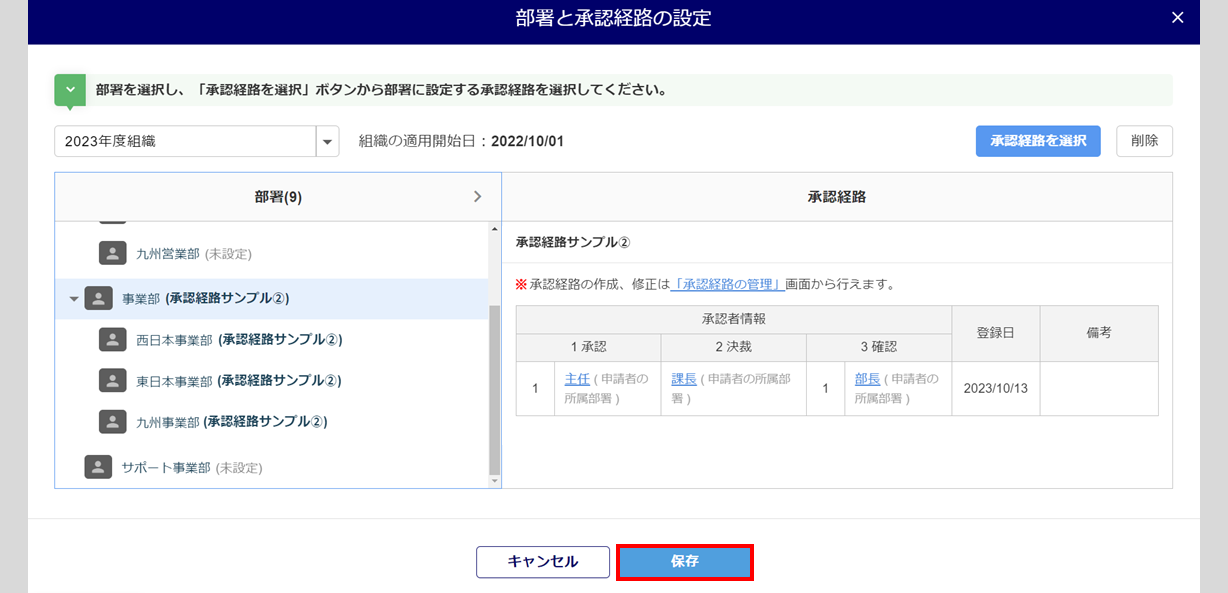
「承認経路設定」に「部署ごとに設定」、「詳細」に「組織(部署グループ)名称」が表示されていれば設定は完了です。

設定した申請種別のタスク発行時、「承認経路」項目にて「既存の設定を適用する」を選択すると、「現在の設定」に、「部署に設定する」と表示されます。
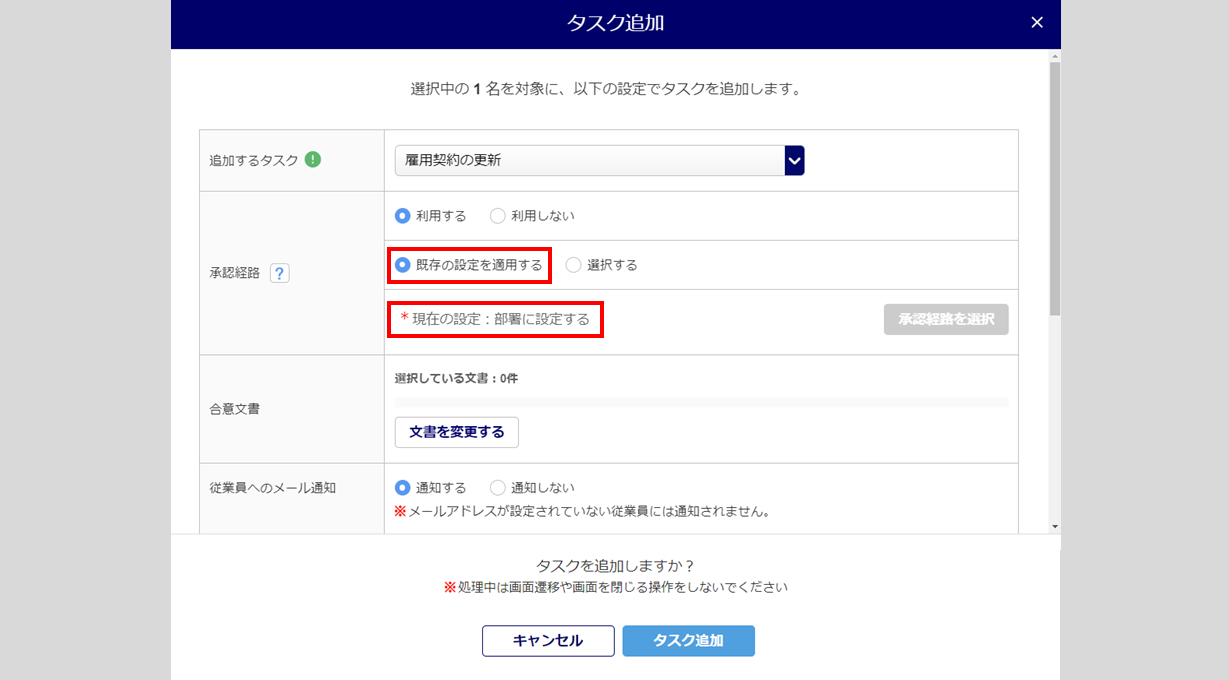
(「従業員タスク発行」画面)
タスク発行時に承認経路を設定
タスク発行時にも承認経路を設定できます。
※承認経路を設定済みの場合は、設定された承認経路が初期表示されます。
メインページ[従業員マイページ]>[従業員タスク管理]>[従業員タスク発行]にて、対象従業員を選択 >[タスク追加]をクリックします。
「承認経路」項目にて、「利用する」、「選択する」を選択し、[承認経路を選択]をクリックします。
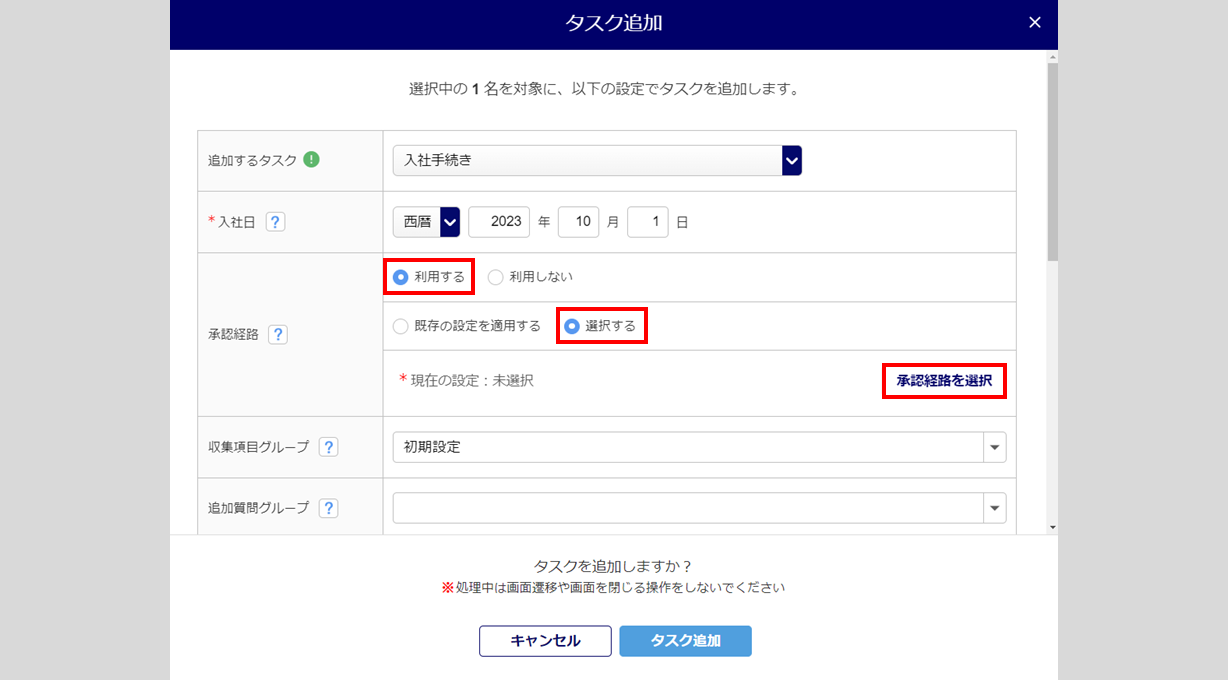
設定する承認経路の「選択」列を選択し、[選択]をクリックします。
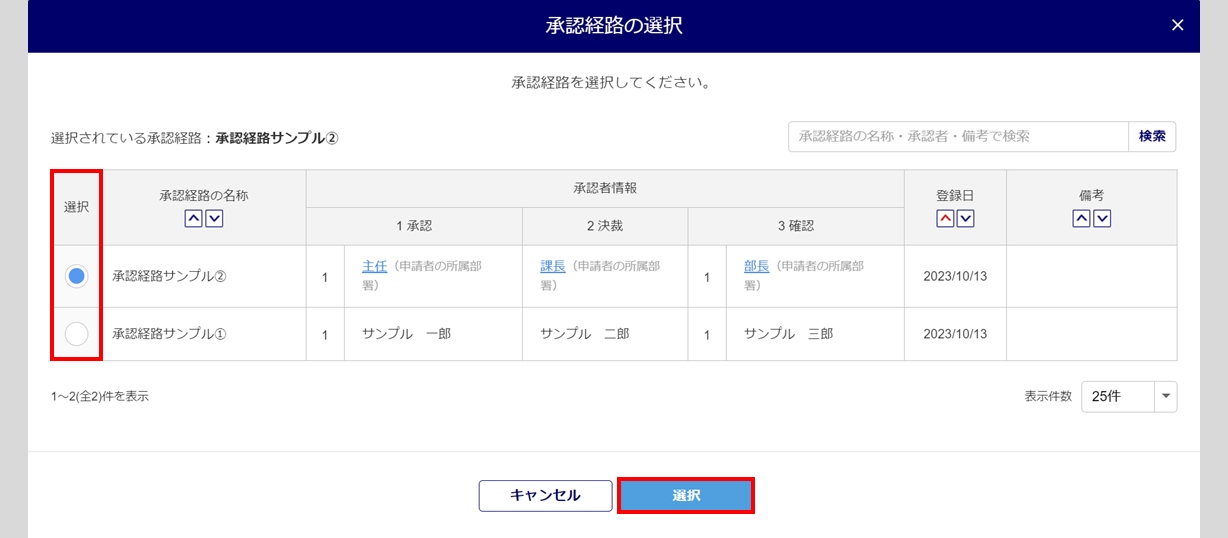
「現在の設定」に選択した承認経路が表示されていれば設定は完了です。
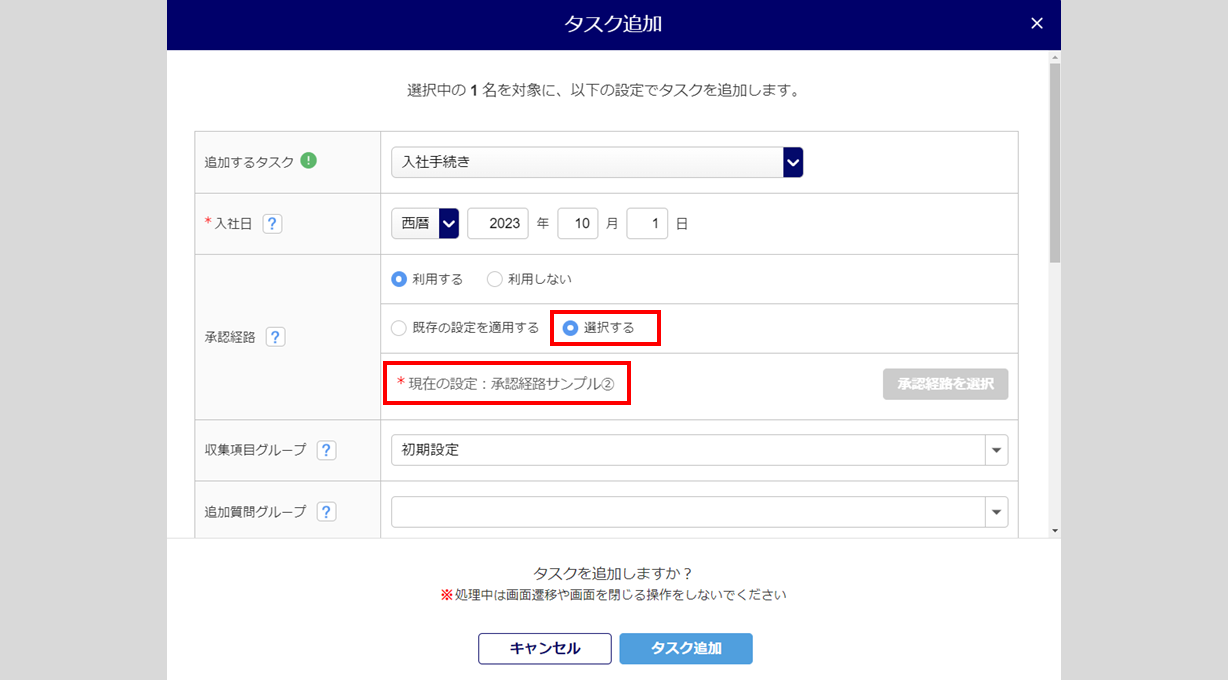
【補足】設定した承認経路にメッセージ表示がある場合
承認経路を設定後、「承認者の設定に不十分な部署があります。」とメッセージが表示されている場合は、必要に応じて、承認経路名称をクリックし、承認経路の編集をおこなってください。